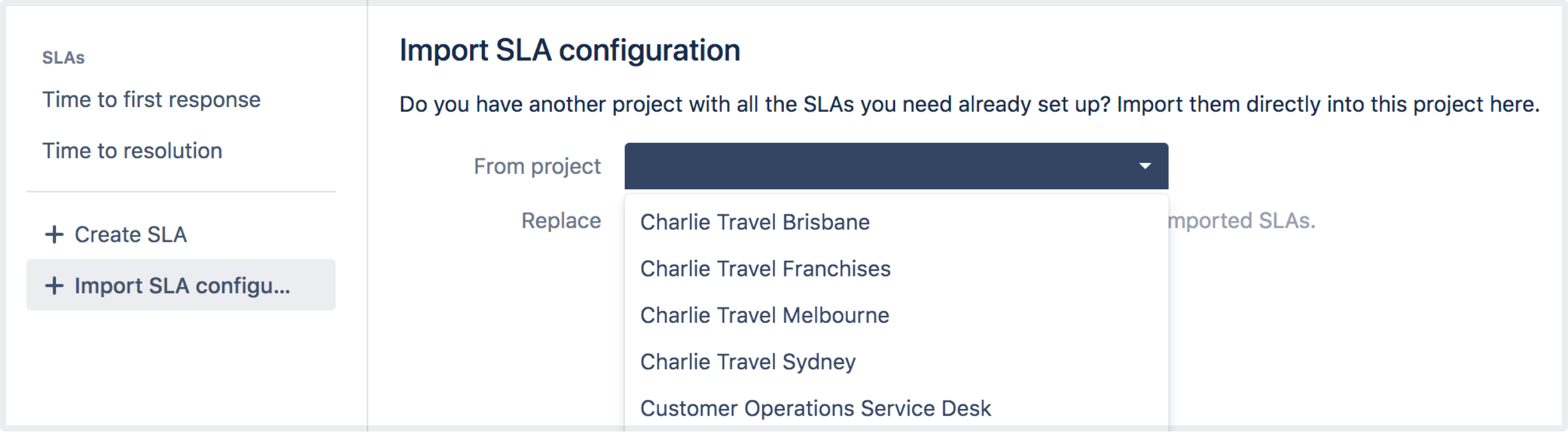SLA のインポート
自身のプロジェクトで、別のサービス プロジェクトに存在する SLA を再利用できます。SLA のインポートでは SLA の完全な構成 (カレンダーを含む) がインポートされて、プロジェクトで同じ SLA を使用できます。
これらの SLA はリンクされません。そのため、元のプロジェクトの SLA を変更した場合、新しいプロジェクトで表示するには SLA を再インポートする必要があります。
SLA 設定をインポートする方法
SLA をインポートする前に、元のプロジェクトで SLA がどのようにセットアップされているかを確認することをお勧めします。必要な要素が自身のプロジェクトに存在することを確認します。たとえば、同じ [開始]、[一時停止]、および [停止] 条件と、同じリクエスト タイプが利用可能である必要がある場合があります。これらの要素が SLA の計算に使用されます。
SLA 設定をインポートするには:
- サイドバーの [プロジェクト設定] に移動します。
- SLA を選択します。
- + SLA 設定のインポートを選択します。
- SLA のインポート元のプロジェクトを選択します。SLA 名の重複などのインポートに関連するエラーや警告がある場合、それらが表示されます。あとから修正できるものもありますが、インポートを停止し、変更を追加してインポートを再開することもできます。
- 既存の SLA をすべて置き換える場合は関連するボックスを選択します。
- インポートを選択します。
これで、SLA をインポートし、プロジェクトに進む準備が整いました。これらの SLA はクローズ済みの課題には影響しない点にご注意ください。オープンな課題がある場合、それらの SLA は再計算されます。
SLA インポートを修正する方法
SLA をインポートする際に修正が必要なインポートの課題があった場合、それらが通知されます。プロジェクトを素早く稼働できるようにするために役立つ、問題と解決策の一覧を以下に示します。
問題にジャンプ...
目標トリガーの問題
インポートする SLA で使用されている開始、一時停止、および / あるいは停止条件が、インポート先のプロジェクト内に存在しません。
解決方法
プロジェクトまたは SLA の使用目的に応じ、以下を行えます。
- インポートした SLA から条件を削除する
- インポートした SLA に欠落している条件を作成する
目標についての問題
インポートする SLA で使用されている開始、一時停止、および / あるいは停止条件が、インポート先のプロジェクト内に存在しません。
解決方法
SLA の検索フィルターを編集し、間違った条件を削除して修正します。
カレンダーについての問題
インポートしようとしているカレンダーに週の稼働時間が割り当てられていません。
解決方法
カレンダーに稼働時間を追加するか、既存のカレンダーを削除して別のカレンダーを作成します。詳細については、「SLA カレンダーの作成と編集」を参照してください。
レポートについての問題
インポートで削除しようとしている SLA を使用している、既存のレポートがあります。
解決方法
影響を受けるレポートを修正し、次のいずれかを実行します。
- 影響を受けるレポートの SLA を置き換える
- レポートを削除する
リクエストおよび課題タイプについての問題
インポートする SLA で使用されているリクエストおよび / あるいは課題タイプが、インポート先のプロジェクト内に存在しません。
解決方法
SLA でこれらへの参照を削除するか、欠落しているリクエスト タイプ / 課題タイプを作成して JQL または条件に追加します。